Descărcați și actualizați driverele de controler AMD GPIO pe Windows 10 pentru a efectua fără probleme toate operațiunile specifice hardware-ului. Citiți mai departe pentru a afla cum să o faceți.
Un controler de intrare/ieșire de uz general (GPIO) este un dispozitiv periferic utilizat pentru configurarea pinii GPIO pentru a efectua operațiuni de intrare/ieșire a datelor cu viteză redusă. Companiile de dezvoltare hardware furnizează drivere pentru a-și menține controlerele GPIO în stare de funcționare de top.
Un driver de controler GPIO este un driver KMDF (Kernel-Mode Driver Framework) care cooperează cu GpioClx (cadru GPIO extensie) prin interfața dispozitiv-driver (DDI) și ajută la gestionarea unei varietăți de operațiuni specifice hardware-ului dispozitiv de control. Dispozitivul controler GPIO poate întâmpina dificultăți de a comunica cu GpioClx și de a efectua funcții de intrare sau de ieșire atunci când driverul său lipsește, este corupt sau învechit.
Prin urmare, în această postare, am elucidat o mulțime de metode utile despre cum să actualizați sau să descărcați driverele AMD GPIO pentru Windows 10.
Cum să descărcați și să instalați driverele AMD GPIO pe Windows 10
Următoarele sunt cele mai fiabile moduri prin care puteți descărca, instala și actualiza cu ușurință driverul de controler AMD GPIO pe un computer Windows.
Modul 1: Descărcarea driverului AMD GPIO prin site-ul oficial
Puteți obține cele mai recente versiuni de driver pentru placa dvs. grafică, chipset-urile și procesoarele AMD descărcând instrumentul AMD Auto-Detect.
După cum sugerează și numele, poate detecta automat modelul produsului AMD și versiunea specifică a sistemului de operare Windows instalat în laptopul sau sistemul desktop. În cazul în care vă confruntați cu vreo problemă găsirea driverelor compatibile folosind instrumentul Auto-detect, puteți încerca să căutați același lucru pe pagina oficială de asistență a companiei. Urmați instrucțiunile de mai jos pentru a face același lucru.
- În primul rând, mergi la site-ul oficial AMD.
- Apoi, selectați Drivere și asistență opțiunea așa cum se arată în imaginea de mai jos.

- Pe pagina următoare, puteți fie introduceți numele modelului produsului AMD în câmpul de căutare sau îl puteți selecta manual folosind AMD Product Selector.
- După ce ați făcut selecția, faceți clic pe Trimite buton.
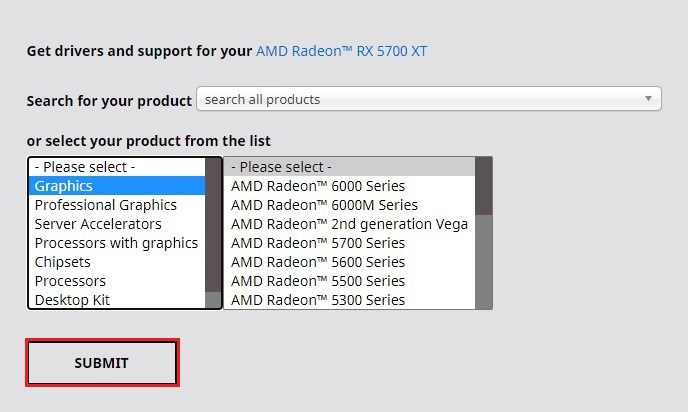
- Selectați versiunea sistemului de operare și faceți clic pe Descarca butonul de lângă driverul AMD GPIO.
- Faceți dublu clic pe fișierul descărcat și urmați instrucțiunile de pe ecran pentru a instala driverul controlerului GPIO.
Modul 2: Descărcarea driverelor pentru controlerul AMD GPIO prin intermediul Managerului de dispozitive
Sistemele de operare Microsoft Windows oferă un instrument încorporat numit Device Manager pentru a ajuta utilizatorii să scaneze și să actualizeze driverele învechite, lipsă sau corupte. Iată pașii pe care trebuie să îi efectuați pentru a-l rula și a actualiza driverul AMD GPIO.
- presa Windows + R combinație de taste de pe tastatură pentru a lansa Alerga caseta de comandă.
- Copiaza si lipeste „devmgmt.msc” fără ghilimele în casetă și faceți clic pe O.K butonul pentru a porni aplicația Device Manager.

- În continuare, trebuie faceți clic dreapta pedispozitiv AMD ( îl puteți găsi sub Procesoare secțiunea) și selectați Actualizați driver-ul opțiunea din meniu.
- Pe ecranul următor, selectați Căutați automat drivere din opțiunile disponibile.
- Dacă este disponibilă o nouă actualizare a driverului AMD GPIO, Windows o va descărca și instala pe sistemul dumneavoastră.
- Reporniți computerul pentru a aplica modificările.
Modul 3: Descărcarea driverelor AMD GPIO prin Bit Driver Updater (recomandat)
Daca gasesti manual actualizarea driverelor de dispozitiv folosind metodele menționate mai sus dificile sau consumatoare de timp, puteți utiliza instrumentul automat Bit Driver Updater. Cu ajutorul acestui instrument, puteți descărca și instala toate cele mai recente actualizări ale driverelor cu un singur clic. Împreună cu aceasta, oferă multe funcții avansate, cum ar fi crearea și restaurarea backupului, programatorul flexibil de scanare, lista de excludere a driverelor etc.
Dacă doriți să încercați acest instrument competent de actualizare a driverului, faceți clic pe Descarca butonul furnizat mai jos.

După descărcarea fișierului de configurare, instalați Bit Driver Updater pe computer și urmați instrucțiunile de mai jos pentru a actualiza sau descărca driverele de controler AMD GPIO.
- Lansați Instrument Bit Driver Updater.
- Lăsați Bit Driver Updater să efectueze o scanare amănunțită a sistemului timp de câteva secunde sau faceți clic pe Drivere de scanare buton.
- După finalizarea procedurii de scanare, căutați driverul AMD GPIO în listă și faceți clic pe Actualizează acum butonul de lângă el.

Încheiere: Descărcarea driverului de controler AMD GPIO pentru Windows 10
Prin acest articol, ați învățat diferite metode despre cum să descărcați și să instalați cele mai recente actualizări ale driverelor AMD GPIO pe un computer Windows. Puteți folosi oricare dintre ele pentru a obține driverul dorit pentru sistemul dvs. de operare. Cu toate acestea, pentru a vă scuti de la pierderea timpului și efortului prețios, vă sugerăm să efectuați sarcina automat folosind Programul Bit Driver Updater.
Dacă aveți întrebări sau sugestii suplimentare, nu ezitați să ni le împărtășiți prin secțiunea de comentarii de mai jos.